Hvis din virksomhed bruger Slack som dets foretrukne kommunikationsværktøj, så er det vigtigt at kende det grundlæggende. En handling, du måske ønsker at tage i Slack, er at slette en besked. Du kan fjerne en direkte besked eller en, du sender i en kanal ved hjælp af Slap desktop-, web- og mobilapplikationer.
Indhold
- Om sletning af beskeder i Slack
- Slet beskeder i Slack-skrivebordet eller webappen
- Slet beskeder i Slack-mobilappen
For de gange, hvor du skriver en besked i den forkerte kanal eller samtale eller blot siger noget, du ville ønske, du ikke havde, kan du her se, hvordan du sletter Slack-beskeder.
Anbefalede videoer
Let
5 minutter
Slap konto
Slack desktop eller mobilapp (valgfrit)
Om sletning af beskeder i Slack
Hold disse grænser og begrænsninger i tankerne, hvis du vil slette en Slack-meddelelse:
- Ethvert medlem kan slette deres egen besked, men ikke en, der deles af et andet medlem.
- Hvis du ikke er i stand til det slette din besked, kan ejeren eller administratoren have begrænset denne tilladelse. Kontakt dem for at få hjælp.
- Ejere og administratorer kan slette beskeder fra ethvert medlem i offentlige og private kanaler sammen med direkte gruppebeskeder, hvor de er en deltager.
- Muligheden for at slette massebeskeder er ikke tilgængelig i øjeblikket.
- Når du slette en besked, handlingen er permanent og kan ikke fortrydes.
Slet beskeder i Slack-skrivebordet eller webappen
Uanset om du foretrækker Slack-skrivebordet eller webapplikation, disse versioner er næsten identiske. Og det samme er trinene til at slette en besked.
Trin 1: Åbn kanalen eller samtalen, der indeholder den besked, du vil slette.
Trin 2: Hold markøren over beskeden for at fremhæve den, og vælg Tre prikker i værktøjslinjen, der vises for flere handlinger.

Relaterede
- Sådan indstiller du dit Facebook-feed til at vise de seneste indlæg
- Sådan sletter du en side i Word
- Sådan afinstalleres et program i Windows 10
Trin 3: Vælge Slet besked.

Trin 4: Bekræft denne handling ved at vælge Slet.
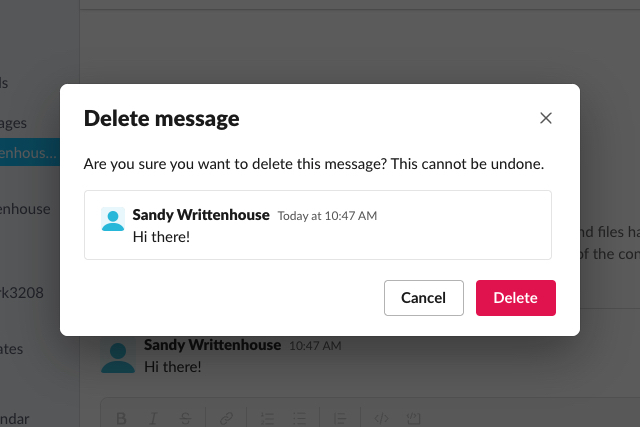
Slet beskeder i Slack-mobilappen
Hvis du bruger Slack på din mobiltelefon eller tablet, kan du slette en besked med få tryk.
Trin 1: Åbn kanalen eller samtalen, der indeholder den besked, du vil slette.
Trin 2: Tryk og hold på beskeden, eller vælg beskeden for at åbne den, og tryk derefter på Tre prikker.
Hvis du bruger en smartphone, skub op i det nederste vindue for at se alle handlinger.
Trin 3: Vælge Slet besked.
Trin 4: Bekræft denne handling ved at vælge Slet.



Husk, at hvis du sletter en besked på Slack, betyder det ikke, at det eller de andre medlemmer ikke så den først. Vær forsigtig med de budskaber, du deler, især i et professionelt arbejdsmiljø.
For mere, tag et kig på nogle nyttige tips og tricks til at bruge Slack eller hvordan man løse almindelige Slack-problemer.
Redaktørens anbefalinger
- Hvordan din chef kan udspionere dig med Slack, Zoom og Teams
- Sådan deaktiverer du din Instagram-konto (eller sletter den)
- Sådan sletter du en side i Google Docs
- Sådan bruger du iMessage på Windows
- Sådan deler du en printer på Windows
Opgrader din livsstilDigital Trends hjælper læserne med at holde styr på den hurtige teknologiske verden med alle de seneste nyheder, sjove produktanmeldelser, indsigtsfulde redaktionelle artikler og enestående smugkig.




